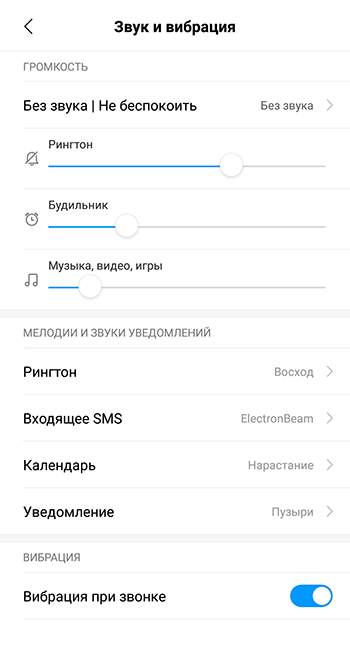Как увеличить громкость Android через инженерное меню?
Если вы плохо слышите собеседника или смартфон недостаточно громко воспроизводит музыку, можно попробовать увеличить громкость динамиков, микрофона и наушников.
Разумеется, речь не идет о стандартной регулировке громкости с помощью качельки громкости или различных программ для усиления звука. Мы расскажем, как увеличить громкость Андроид через инженерное меню — скрытый от посторонних глаз раздел для разработчиков и гиков, которые не боятся экспериментировать и несут ответственность за свои действия.
Инженерное меню в том виде, которое оно должно быть, доступно только для пользователей гаджетов на процессоре MediaTek. Чтобы его активировать, можно воспользоваться специальными кодами (*#*#54298#*#* и *#*#3646633#*#*), которые вводятся, как обычный номер телефона. Альтернативный и более удобный способ — использование нашей инструкции или простых приложений:
The app was not found in the store. 🙁
- Normal Mode (обычный режим).
- Headset Mode (наушники).
- LouadSpeaker Mode (громкая связь).
- Headset_LoudSpeaker Mode (режим гарнитуры).
- Speech Enhancement (речь).
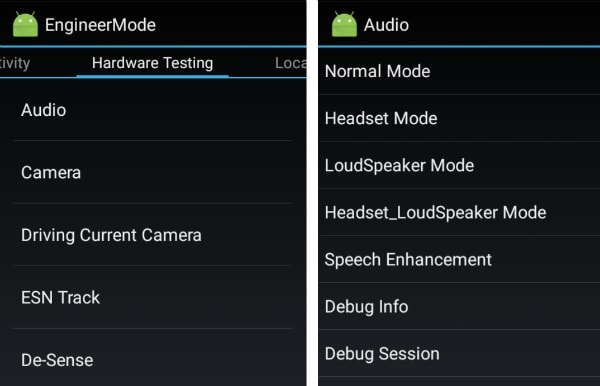
В первой строке под названием Type любого из разделов есть несколько подкатегорий:
- Sip: настройка звонков через интернет (непонятно).
- Mic: увеличение или уменьшение чувствительности микрофона.
- Sph: слуховой динамик.
- Sph3: второй слуховой динамик (есть не во всех смартфонах).
- Sid: настройка эха, рекомендуем не трогать этот параметр.
- Media: уровень громкости мультимедиа.
- Ring: громкость входящего вызова.
- FMR: настройка радио-звука.
В зависимости от потребностей и целей нужно выбрать интересующий раздел и внести определенные изменения. Например, вас плохо слышит собеседник, нужно настроить микрофон:
- Выберите раздел Mic и Level (уровень, шаг кнопкой качельки громкости, например, 10).
- В поле Value is 0-255 укажите цифру больше стандартной и нажмите Set.
- Появится окно с надписью Setting success — все прошло нормально.
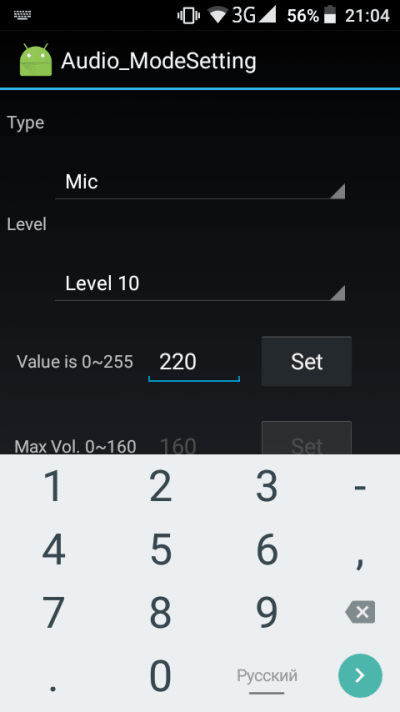
В нашем случае 184 было заменено на 220, и микрофон действительно стал чувствительнее на максимальной громкости, даже пришлось потом поставить стоковое значение.
Следующий пример — нужно увеличить громкость разговорного динамика:
- Выбираем раздел Sph.
- Выбираем уровень (здесь их обычно 6, от тихого к самому громкому). Как правило, регулируют самый высокий уровень, то есть Level 6.
- В поле Value is 0-160 введите значение от 140 до 160 и нажмите Set.
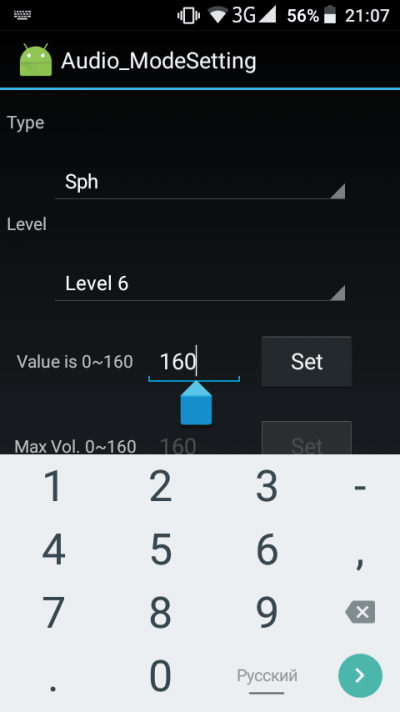
Последний пример: чтобы увеличить громкость уведомлений, выберите раздел Ring и нужный уровень, пропишите максимально допустимое значение и нажмите Set.
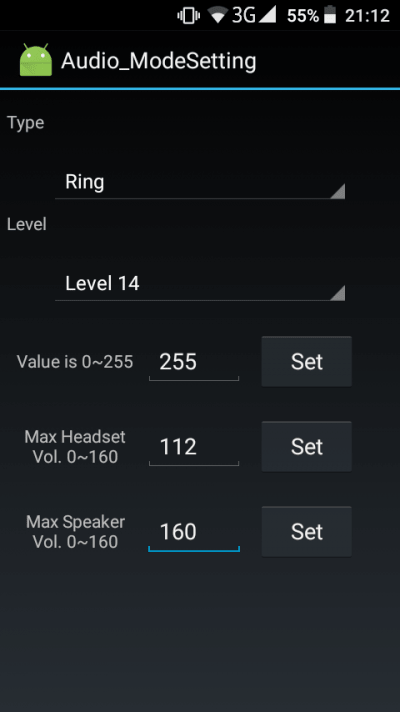
Если вас интересует настройка и увеличение громкости при использовании наушников или громкой связи, зайдите в соответствующий раздел и произведите аналогичные настройки.
Еще раз предупреждаем: неправильные или необдуманные действия могут негативно отразиться на работе гаджета. Мы за это ответственности не несем.
 Загрузка…
Загрузка…Увеличение громкости через инженерное меню на Андроид

Любое устройство на платформе Android выполнено таким образом, чтобы вызывать минимум вопросов у юзеров при использовании. Однако вместе с тем существует множество различных скрытых настроек по аналогии с Windows, позволяющих в полной мере раскрыть потенциал смартфона. В рамках данной статьи мы рассмотрим, как с помощью инженерного меню прибавить громкость.
Настройка громкости через инженерное меню
Рассматриваемую процедуру мы будем выполнять в два шага, заключающихся в открытии инженерного меню и регулировке громкости в специальном разделе. При этом на разных Android-устройствах определенные действия могут отличаться, и потому мы не можем дать гарантию, что у вас получится настроить звук подобным образом.
Читайте также: Способы увеличения громкости на Android
Шаг 1: Открытие инженерного меню
Произвести открытие инженерного меню можно разными способами в зависимости от модели и производителя вашего смартфона. Для получения развернутой информации по этой теме обратитесь к одной из наших статей по ниже представленной ссылке. Наиболее простой способ открытия нужного раздела сводится к использованию специальной команды, вводить которую необходимо в качестве телефонного номера для звонка.

Подробнее: Способы открытия инженерного меню на Android
Альтернативный, но для некоторых случаев более приемлемый способ, особенно если у вас планшет, не приспособленный к совершению телефонных звонков, заключается в установке сторонних приложений. Наиболее удобными вариантами являются MobileUncle Tools и MTK Engineering Mode. Оба приложения предоставляют минимум собственных функций, в первую очередь позволяя открыть инженерное меню.
Скачать MTK Engineering Mode из Google Play Маркета
Шаг 2: Настройка громкости
Завершив действия из первого шага и открыв инженерное меню, приступайте к настройке уровня громкости на устройстве. Обратите особое внимание на нежелательное изменение любых не указанных нами параметров или нарушение некоторых ограничений. Это может привести к частичному или полному выходу устройства из строя.
- После входа в инженерное меню с помощью верхних вкладок перейдите на страницу
- Дальше необходимо выбрать один из режимов работы динамика и в индивидуальном порядке изменить настройки громкости, отталкиваясь от требований. При этом пропущенные ниже разделы посещать не следует.
- «Normal Mode» — обычный режим работы;
- «Headset Mode» — режим использования внешних аудиоустройств;
- «LoudSpeaker Mode» — режим при активации громкоговорителя;
- «Headset_LoudSpeaker Mode» — тот же громкоговоритель, но при подключенной гарнитуре;
- «Speech Enhancement» — режим при разговоре по телефону.
- Выбрав один из представленных вариантов, откройте страницу «Audio_ModeSetting». Нажмите по строке «Type» и в появившемся списке выберите один из режимов.
- «Sip» – звонки по интернету;
- «Sph»
- «Media» — громкость воспроизведения медиафайлов;
- «Ring» — уровень громкости входящих звонков;
- «FMR» — громкость проигрывания радио.
- Дальше нужно выбрать диапазон громкости в разделе «Level», при активации которого с помощью стандартной регулировки звука на устройстве будет устанавливаться тот или иной уровень из следующего шага. Всего имеется семь уровней от бесшумного (0) до максимального (6).
- В завершение необходимо поменять значение в блоке «Value is 0-255» на любое удобное, где 0 – отсутствие звука, а 255 – максимальная мощность. Однако несмотря на максимально допустимое значение, ограничиться лучше более скромными цифрами (до 240) во избежание хрипа.
Примечание: У некоторых типов громкости диапазон отличается от заявленного выше. Это нужно учитывать при внесении изменений.
- Нажмите кнопку «Set» в том же блоке для применения изменений и на этом процедуру можно завершить. Во всех остальных ранее упомянутых разделах звук и допустимые значения полностью соответствуют нашему примеру. При этом «Max Vol 0-172» можно оставить по умолчанию.
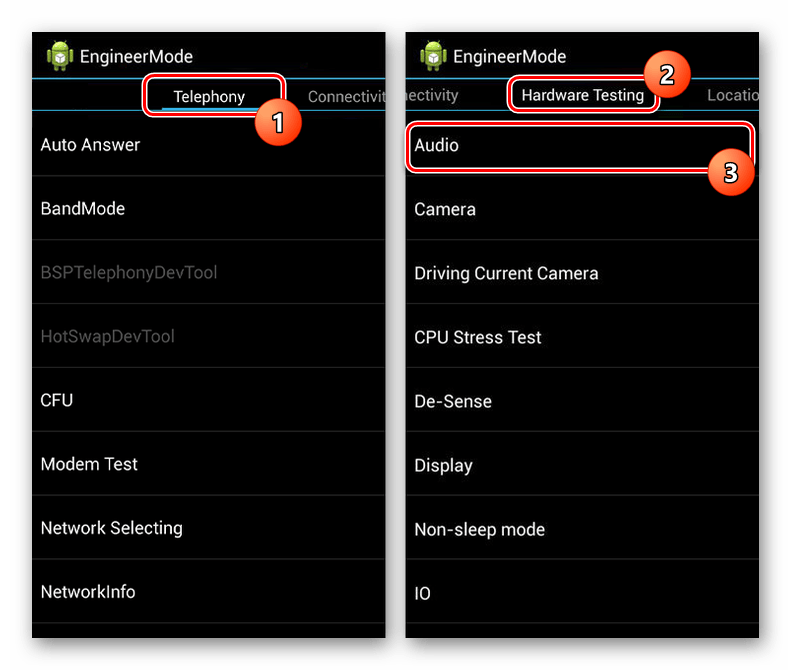

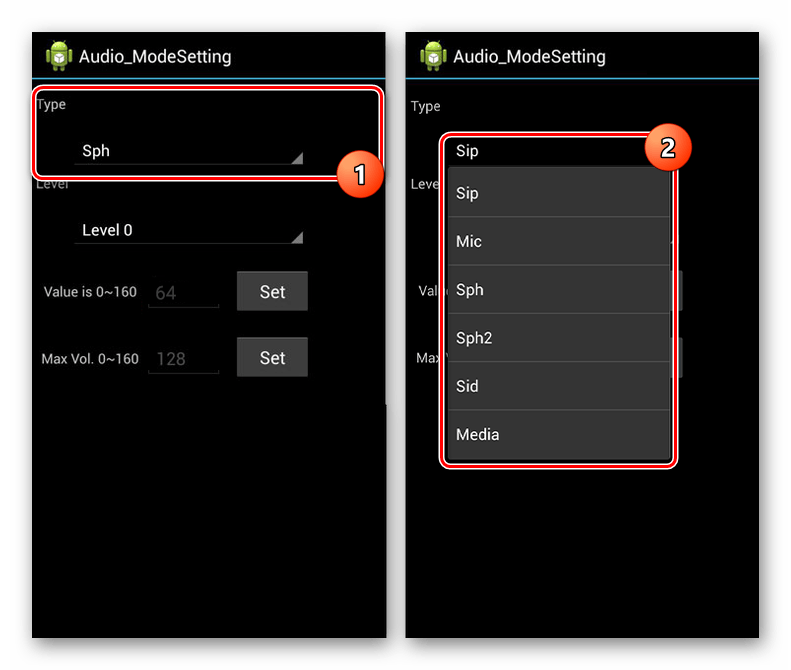
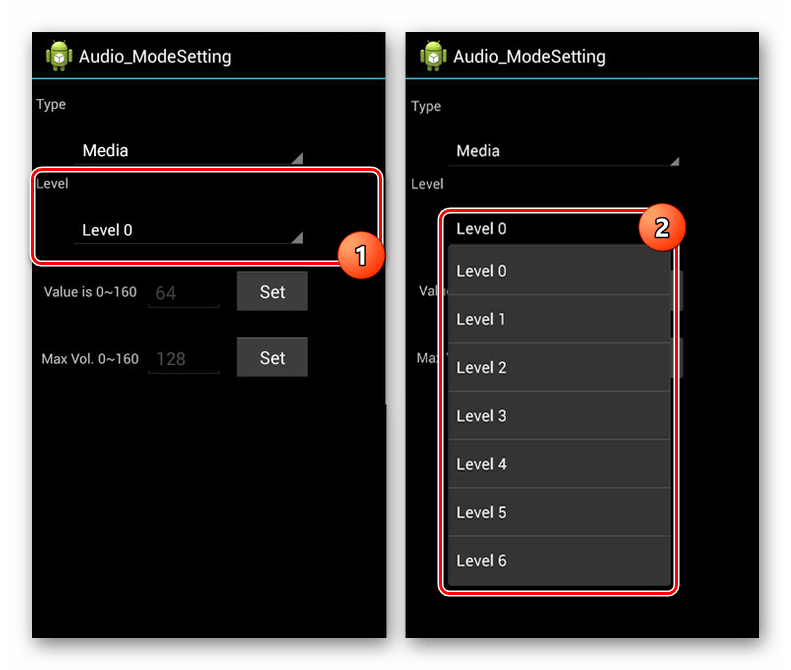

Мы в деталях рассмотрели процедуру увеличения громкости звука через инженерное меню при активации того или иного режима работы Android-устройства. Придерживаясь нашей инструкции и редактируя только названые параметры, у вас обязательно получится усилить работу динамика. Кроме того, учитывая упомянутые ограничения, прибавление громкости практически не отразится на его сроке службы.
 Мы рады, что смогли помочь Вам в решении проблемы.
Мы рады, что смогли помочь Вам в решении проблемы. Опишите, что у вас не получилось.
Наши специалисты постараются ответить максимально быстро.
Опишите, что у вас не получилось.
Наши специалисты постараются ответить максимально быстро.Помогла ли вам эта статья?
ДА НЕТКак увеличить громкость динамика на Андроиде – используем инженерное меню и программы-усилители звука
Мобильные устройства под управлением Android прочно вошли в нашу жизнь, сумев отчасти заменить функционал настольных компьютеров. Современные смартфоны позволяют просматривать сайты в интернете, работать с графикой и текстовыми файлами, слушать музыку, общаться и многое другое. В плане характеристик «железа» телефоны, однако, уступают компьютерам и ноутбукам, например, в смартфонах динамики обычно слабее, чем в тех же лэптопах, а ведь звук является весьма важной составляющей для любого устройства связи.
Увеличение громкости на Андроиде
Нормальная громкость нужна не только для комфортного прослушивания музыки и просмотра фильмов. Слишком слабый звук может привести к тому, что в шумном месте пользователь просто не расслышит звонок. К счастью, в большинство современных смартфонов заложена возможность гибкой кастомизации с использованием специальных встроенных и сторонних инструментов. Из нашего небольшого руководства вы узнаете, как увеличить громкость на Андроиде и что для этого потребуется.
Стандартные настройки
Прежде чем спешить с применением продвинутых средств, загляните в настройки вашего устройства. Во многих телефонах существуют несколько настраиваемых звуковых профилей, возможно динамики на вашем устройстве работают вполсилы по той причине, что в настройках просто выбран не тот профиль. Активация другого профиля – самый простой и доступный способ сделать звук на Андроиде громче.
Нужная вам настройка на разных моделях смартфонов может называться по-разному, у нас это «Мелодии и уведомления». Обычно по умолчанию выставляется основной профиль, выберем вместо него «Улица».

инженерное меню и другие способы
Проблема звука и громкости на мобильных устройствах довольно распространенная. Например, часто бывает, когда в наушниках слишком громкий звонок при входящих вызовах. Также часто во время входных звонков заметен слабый звук динамиков.
Громкость в устройствах Андроид
Примечательно, что уровень громкости на Android платформах меняется в зависимости от подключения наушников или другой гарнитуры. Когда слушаете без наушников музыку, громкость находится в одном положении, но если подключить любую гарнитуру, громкость станет другой.


Так же не редкость, когда в наушниках выставлена громкость, к примеру, на 30%, но если вам кто-то позвонит, то можно услышать мелодию вызова в три раза громче. Это доставляет дискомфорт. Другой вариант, когда уровень громкости увеличивается, когда переключаешься с обычного звонка, на громкую связь. В этом случае также могут быть контрастные перепады звука.
Инженерное меню
Зачастую все системные настройки находятся в инженерном меню. Его, к счастью, можно активировать и немного подкрутить необходимые параметры. Прежде, чем заходить в инженерные настройки, внимательно прочитайте всю информацию, а затем приступайте к работе.


Совет: лучше всего, перед изменением каких либо параметров, записать стандартные значения на листок или блокнот, чтобы была возможность вернуть все на свои места.
Меню вызывается посредством определенного сочетания клавиш на клавиатуре. Это делается в меню набора номера. Для каждой марки телефона, код будет отличаться.
- Для смартфонов Samsung используется: *#*#8255#*#* или *#*#4636#*#*
- Смартфоны Huawei — *#*#2846579#*#*
- Смартфоны на базе процессора МТК *#*#54298#*#* или *#*#3646633#*#* или *#*#83781#*#*.


После открытия инженерного меню Андроид для увеличения громкости, найдите раздел «Audio». Начинка меню также отличается, в зависимости от марки телефона. Когда вы зайдете в «Audio», там увидите разнообразные режимы на английском языке.
| Режим | Описание |
| Normal Mode | стандартное положение звука, когда нет никаких подключений к смартфону или планшету |
| Headset Mode | к устройству подключена какая-либо гарнитура |
| LoudSpeaker Mode | громкий режим во время разговора исходящих и входящих звонков |
| Headset_LoudSpeaker Mode | громкий режим во время беседы по телефону при включенной гарнитуре (наушники, колонки) |
| Speech Enhancement | разговор по телефону без подключения гарнитуры |
Данные режимы не представляют никакой опасности, поэтому параметры можно без риска изменить под свои запросы и пользоваться устройством с комфортом. Такие режимы, как: Debug Info, Speech Logger и Audio logger не нужны для настройки громкости. Лучше всего их оставить и ничего не менять.


При входе в каждый из режимов, у вас будет список типов настроек. Ознакомьтесь со следующей таблицей:
| Настройка | Описание |
| Media | Громкость мультимедиа |
| Sip | Звонки через интернет |
| Sid | Не меняем, иначе можно услышать себя во время разговора |
| Ring | Входящие звонки |
| Mic | Микрофон |
| Sph | Динамик |
| Sph3 | Динамик 2 |
| FMR | Радио |
Каждый вид звука имеет свой уровень, от 0 до 6. Он отображен в самом низу. Самый слабый уровень равен 0, 6 – это самый громкий уровень. Для каждого из них присуще свое значение, которое варьируется от 0 до 255. Настроить можно любой диапазон. Max Vol. – это максимальный показатель мощности. Он по умолчанию настраивается для всех уровней. Измененные параметры обязательно подтверждаются нажатием на «Set».


Совет: не ставьте максимальное значение для каждой ячейки, иначе смартфон может выдавать неприятные хрипящие звуки.
Как увеличить громкость телефона через инженерное меню
Чтобы приступить к настройке громкости, нужно определить сразу, какие области звука нуждаются в редактировании. Для того, чтобы откорректировать громкость входящего звонка, нужно сделать несколько шагов:
- Зайти в раздел «Audio»
- Перейти на «LoudSpeaker Mode»
- Выбрать «Ring»
- Установить значение level от 0 до 6 (больше или меньше)
- По желанию, можно изменить Max Vol., от 0 до 160.
![]()
Совет: не увеличивайте Max Vol. выше, чем 150. В противном случае вы услышите, как ваш динамик будет сильно шуметь.
Настройка уровня громкости динамика, который при звонке прикладывается к уху, происходит по аналогичной схеме. Единственное, это то, что нужно выбрать другие разделы:
- Audio
- Normal Mode
- Sph (изменяем интервал от 0 до 6)
- Value is. (редактируем в диапазоне от 0 до 255)
- Заканчиваем настройкой максимальной громкости Max Vol. 0~160.


Чувствительность микрофона можно изменить следующим образом:
- Открываем Audio
- Normal Mode
- Mic (выставляем от 0 до 6)
- Устанавливаем значение до 255
Совет: настраивайте громкость на одинаковом уровне, тогда у вас не будет «сюрпризов» с перепадами звука между режимами.
Запись звука видео тоже зависит от настроек в инженерном меню. Чтобы чувствительность была выше, в LoudSpeaker Mode измените параметр mic, установив максимум. В этом случае значение 6 (максимальное) не отобразиться негативно. Не забываем нажать при каждом изменении кнопку «set».
Важно: после изменения параметров в инженерном меню, обязательно перезагрузите гаджет.
Программы для усиления громкости
Кроме настроек инженерного меню, существуют приложения в Google Play Market, которые могут упростить процесс входа и редактирования параметров. Такие программы имеют некоторые подсказки для пользователей и упрощенную навигацию.
[appbox googleplay id=com.Go.EngModeMtkShortcut] [appbox googleplay id=org.vndnguyen.shortcutmaster.lite&hl=ru]Для тех, кто не хочет капаться в мудреных настройках, подойдет вариант с установкой на смартфон или планшет специальных приложений для увеличения громкости. В магазине Google вы найдете массу таких программ на любой вкус.
[appbox googleplay id=us.doda.volume.booster] [appbox googleplay id=com.goodev.volume.booster] [appbox googleplay id=com.cool.volume.sound.booster]Заключение
Стандартные настройки звука на смартфонах Андроид не всегда оказываются удачными. Каждый человек имеет разный уровень восприятия громкости, поэтому этот вопрос можно решить с помощью инженерного меню, либо специальных приложений в Play Market.
Увеличение громкости динамиков на Андроиде
Любой пользователь смартфона способен регулировать громкость аппарата, но не каждый знает, как настроить звук на андроиде. Казалось бы, нажал кнопку вверх – звук усилился, нажал вниз – стал тихим. Но бывают случаи, когда регулятор громкости находится на максимуме, а звучание едва слышное. Для тех, кого это не устраивает, существует ряд способов обхода этих ограничений и увеличения громкости на Android.
Регулировка звука на телефонах и планшетах под ОС Android
Не каждый Android-смартфон сможет похвастаться громким динамиком. Зачастую это громкость не зависит даже от качества устройства воспроизведения и его местонахождения на корпусе. Просто производитель занижает максимальный уровень громкости для безопасности слуха пользователя и увеличения срока службы самого динамика.
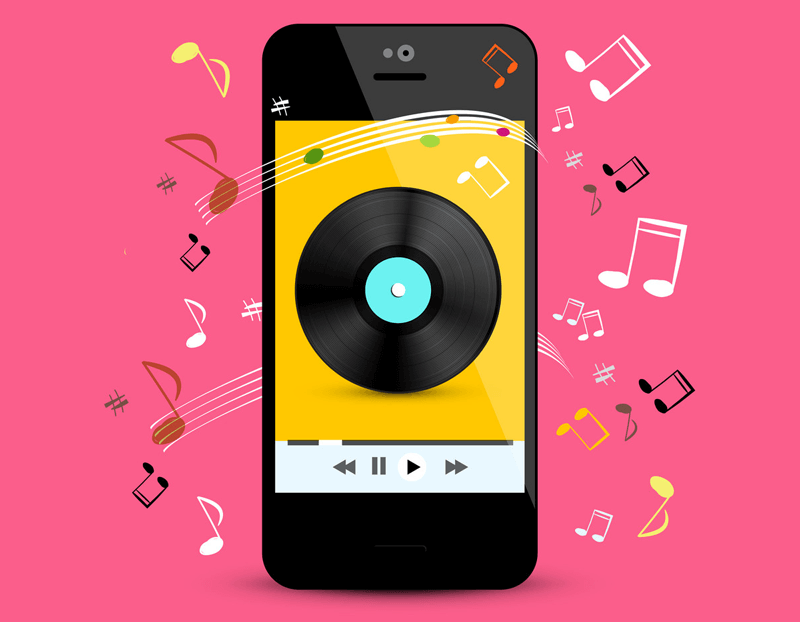
Ограничения изготовителя можно обойти стандартными и нестандартными способами, которые расскажут, как увеличить громкость динамика на андроиде.
1 способ — В настройках телефона
Самый быстрый и удобный способ – внесение изменений в настройки аппарата. Он также действенен при повреждении кнопки, которая регулирует громкость.
Алгоритм прост:
- Необходимо открыть «Настройки» и найти раздел «Звук» (или что-то связанное с «аудио»).

- В открывшемся меню при помощи ползунков нужно отрегулировать громкость звучания всех видов эффектов (мелодия, будильник, звонок и т.д.). При необходимости здесь можно также изменить остальные параметры аудио (мелодия вызова, звук сообщений, выбор беззвучного режима и т.д.).
2 способ — Через инженерное меню
Разработчики смартфонов и ОС Андроид намеренно скрыли это меню от пользователя. Непосвящённый человек способен изменить настройки, вплоть до потери работоспособности устройства, т.к. изменить можно любые параметры, не только уровень громкости динамика или микрофона.
Поэтому увеличение громкости на андроид через инженерное меню возможно только после получения доступа по специальному коду. Он бывает универсальным или специфическим (зависит от марки девайса).
Алгоритм действий:
- Нужно нажать кнопку для осуществления телефонного звонка и ввести код доступа в поле для телефонного номера.
Для большинства китайских производителей (Xiaomi, Meizu и др.) это *#*#6484#*#*, *#*#54298#*#* или *#*#3646633#*#*.
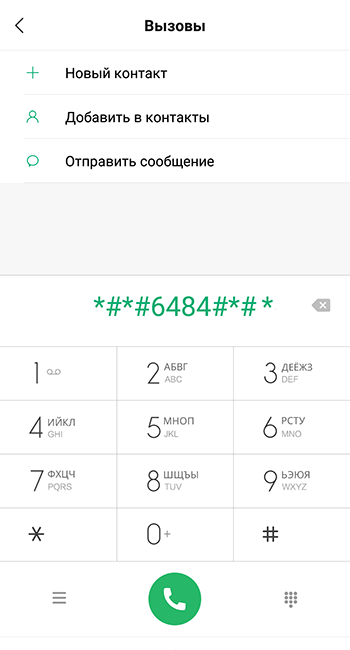
Для ТМ Samsung – это *#*#197328640#*#*.
Для Huawei — *#*#2846579#*#* или *#*#2846579159#*#*.
Если ничего не подошло, то лучше посмотреть в инструкции к своему девайсу или на официальном сайте производителя.
- Введя код, нужно нажать кнопку вызова. После этого инженерное меню запустится. Необходимо выбрать раздел Hardware Testing. Если он не открывается простым нажатием, можно попробовать движением вправо.
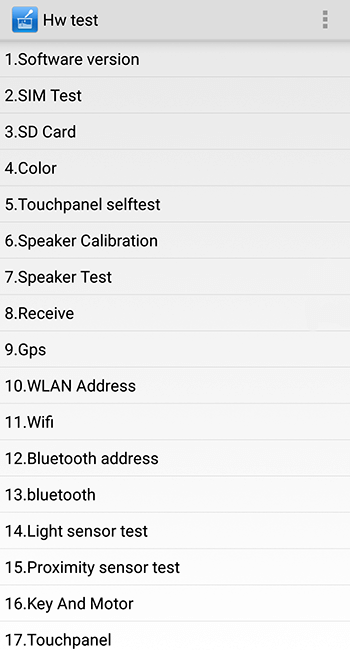
- Затем нужно найти подраздел Audio и нажать на него.
Откроются доступные 4 вида режима звука:
- Normal Mode – исключительно звучание динамиков;
- Headset Mode – звук наушников;
- LoudSpeaker Mode – уровень звука громкой связи;
- Headset_LoudSpeaker Mode – уровень звука при разговоре в наушниках.
В открывшемся меню настроек будет видно два значения цифр для каждого режима. Первое – текущий уровень громкости, второе – максимально возможный уровень. Первый показатель можно редактировать до значения второго.
После редактирования нужно нажать кнопку Set.
Возможности инженерного меню не ограничиваются громкостью. Там можно изменить любые параметры аппарата. Однако инженерное меню представлено на английском языке, а потому не следует менять настройки, значения которых не понятно. Лучше это оставить для специалистов.
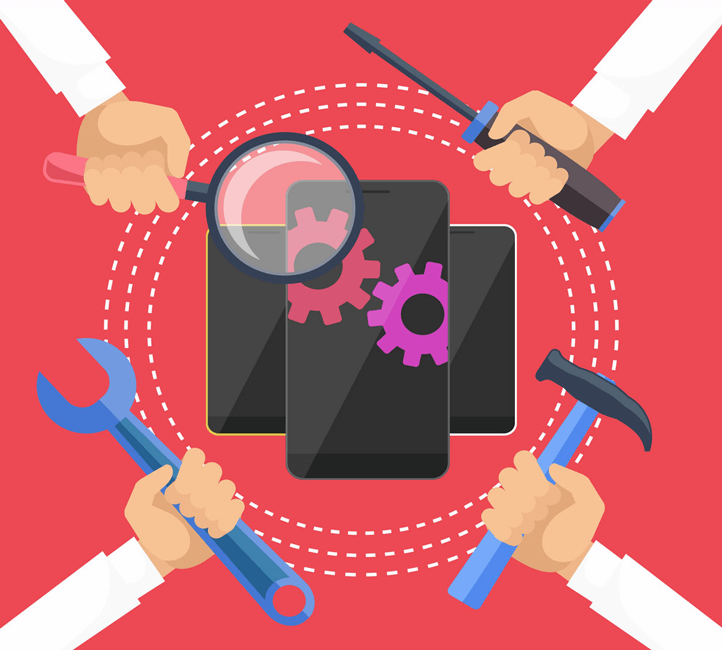
3 способ — Использование патчей
Не рекомендуется применять этот метод пользователям, которые не способны работать с системными файлами с использованием прав root. В противном случае действия неопытного юзера способны вывести устройство из строя.
Производители любых устройств Андроид к разработке патчей не имеет никакого отношения. Это детище программистов-энтузиастов. Это они придумали, как усилить звук на андроиде, внеся изменения в системные каталоги и сняв ограничения громкости динамиков. Однако поиск таких патчей – дело не лёгкое и рискованное (высока вероятность занесения вирусов в устройство).
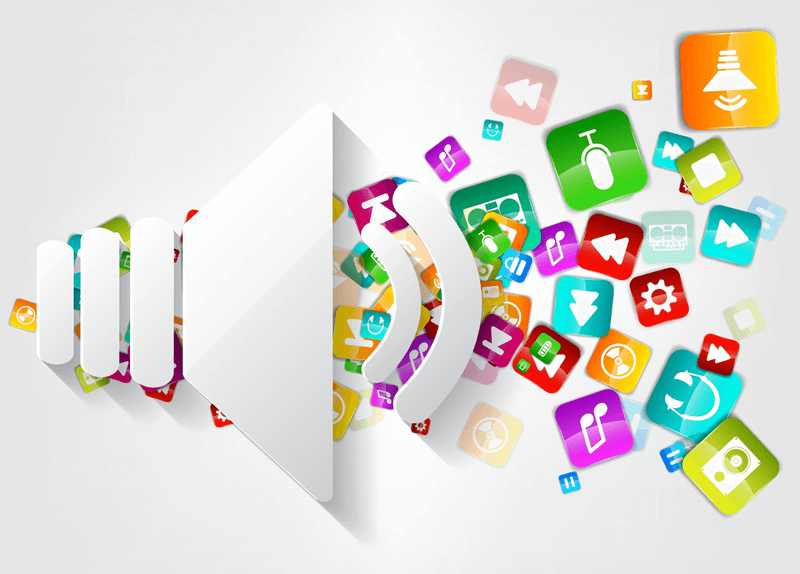
Алгоритм действий:
- Нужно получить root-права на свой девайс.
- Найти и установить рекавери меню для Android, предназначенное для изменения настроек системы. Самые популярные – TeamWin Recovery либо CWM Recovery.
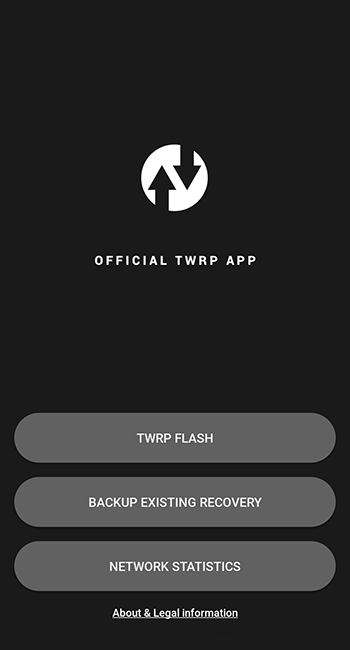
- Найти и скачать необходимый патч. Легче всего его найти на специализированном форуме, посвящённом этой теме. Переместить патч на карту памяти или в память самого телефона (если слот для флешки не предусмотрен).
- На всякий случай рекомендуется создать резервную копию системы устройства.
- Вставить карту в смартфон и начать инсталляцию патча.
При использовании TeamWin Recovery достаточно нажать кнопку «Установка».
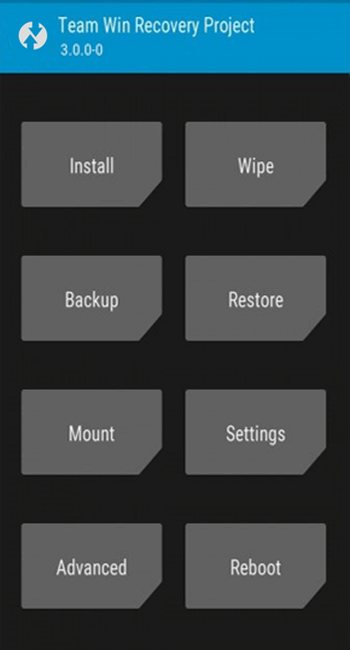
Далее открыть флешку и выбрать патч из загруженного архива.
Нажать кнопку «Установка IMG» и ожидать завершения процесса.
- По окончании инсталляции патча появится приложение либо дополнительный пункт в настройках ОС.
Программы, которые помогут увеличить звук
Если первые два способа не вызывают особых трудностей, то стоит попробовать установить одно из многочисленных приложений, которые доступны в Google Play Market. Максимально допустимый уровень громкости динамиков превысить не выйдет, но обойти пару ограничений получится.
Volume Booster GOODEV
Предназначение этого приложения – исключительно регулировка громкости. Эта программа – альтернатива стандартным настройкам аппарата.
Запустив приложение, пользователь увидит предупреждение об опасности высокого уровня звука для слуха. Для продолжения работы нужно ознакомиться с ним и нажать кнопку ОК. На экране появится окошко с единственным бегунком Boost. Переместив его на максимальную отметку, юзер получит 60% пиковой громкости динамика.
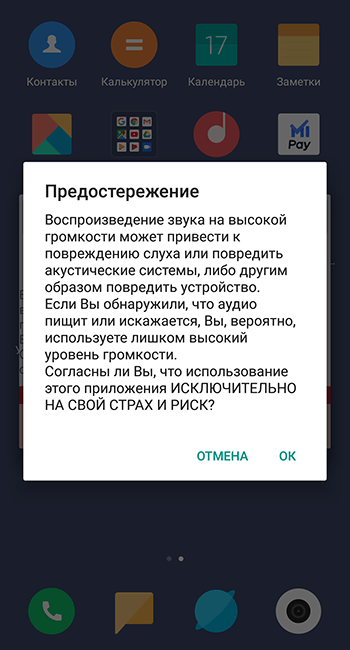
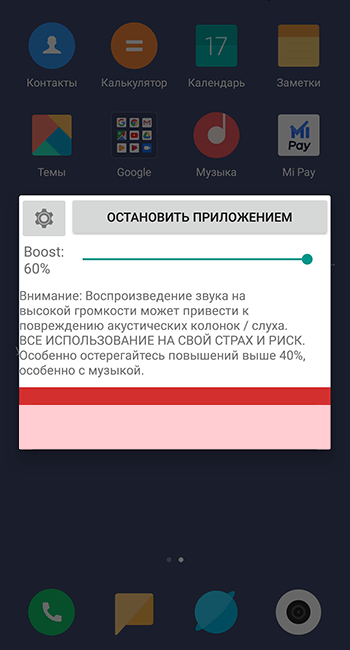
Использование динамика любого устройства на максимальной громкости, увеличивает вероятность быстрой поломки.
Усилитель звука
Функции приложения озвучены в названии. Как и предыдущее приложение, отличается минимализмом и простотой. Положительная сторона – русскоязычное меню. Однако он не такой эффективный.
Начало работы с приложением также будет возможно после ознакомления с предупреждением о вреде громкости для слуха и динамиков и нажатия кнопки ОК. Дальше все просто – нужно перемещать бегунки уровня громкости и усилителя. Программа также не позволит добиться больше 60% максимально допустимой громкости.
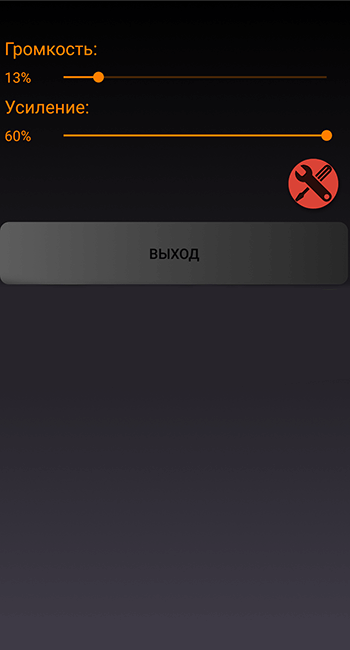
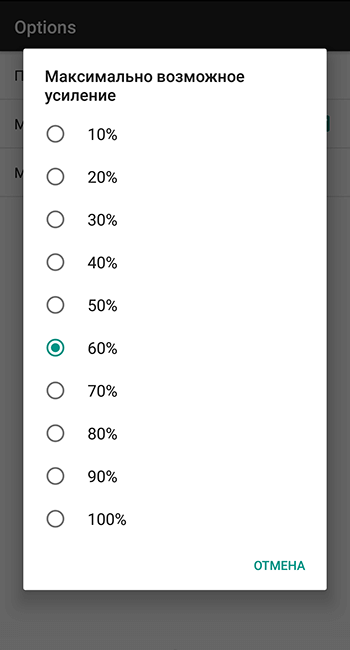
Quick Volume Controls
Это приложение для более серьёзного контроля громкости и качества звука своего девайса. Оно позволяет совершать более тонкую настройку всех элементов. Такой требовательный подход сделает эксплуатацию смартфона более комфортной для пользователя.
Программа отличается не только многофункциональностью, но и удобным интерфейсом, который можно изменить «под себя».
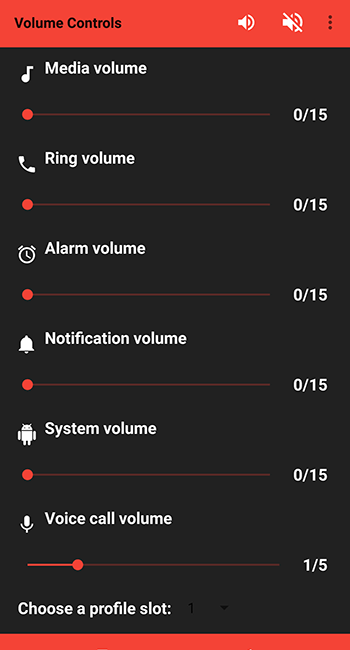
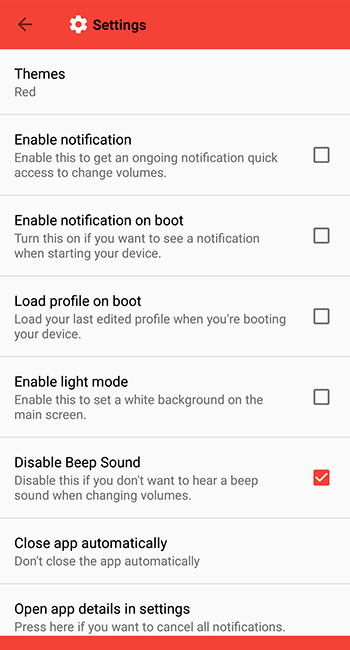
Music Volume EQ
По сути – это эквалайзер для устройств на базе Андроид. Основное предназначение – улучшение качества звука при прослушивании музыки, просмотре видео, в играх. Есть возможность создать виджет с регулятором громкости на рабочем столе устройства.
Из позитивов приложения – оно бесплатное, простое при настройке и использовании.
Слабые стороны – нет русификатора, содержит рекламный баннер (нет возможности отключить рекламу), приложение не переносится на SD-карту аппарата.
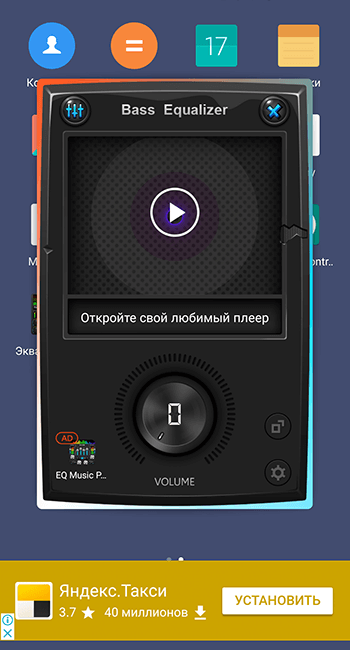
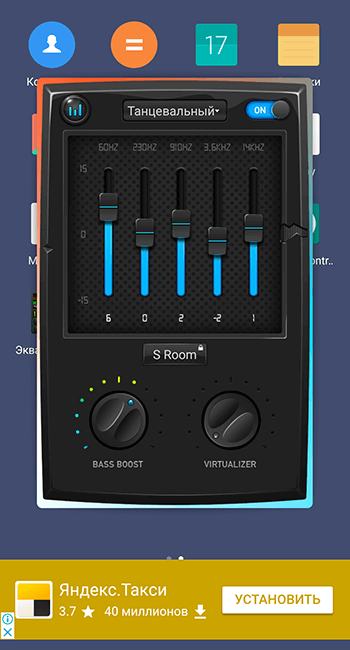
Стоит отметить, что у каждого из рассмотренных способов увеличения громкости есть свои плюсы и минусы. Как видно, возможностей это сделать много. Выбор подходящего варианта каждый пользователь должен сделать самостоятельно, исходя из индивидуальных потребностей.
Увеличение громкости на Андроиде через инженерное меню
Некоторые владельцы смартфонов жалуются на то, что им плохо слышно собеседника, музыка через динамик воспроизводится тихо. Существует несколько способов, как можно увеличить громкость динамика на Андроид. Качель громкости не является единственным возможным методом.
Владельцам смартфонов, которые с трудом различают слова собеседника во время разговоров, поможет информация, как увеличить громкость на Андроиде через инженерное меню. В нем можно отрегулировать громкость разговорного динамика, наушников.
Изначально инженерное меню скрыто от пользователей. Объясняется это тем, что оно необходимо только опытным владельцам смартфонов, которые полностью возлагают на себя ответственность за возможные проблемы с электронным устройством.
Инженерное меню доступно только для владельцев смартфонов на процессоре MediaTek. Для его активации существуют специальные коды, которые могут отличаться в зависимости от марки устройства.
Вводить коды требуется, как обычный номер или USSD запрос. Существует ещё один способ, как можно вызвать инженерное меню – использование специальных приложений.
- Наиболее популярное – MTK Engineering Mode.
- Существует ещё одно бесплатное приложение – “Запуск инженерного меню МТК”.
Выбор способа практически никак не отразится на алгоритме действий, как повысить громкость динамиков. После входа в инженерное меню требуется войти в раздел MTK Settings, затем выбрать Hardware Testing Audio. После этого откроется список, состоящий из 8 категорий. Из них 5 – это категории для увеличения или уменьшения громкости звуков.

Похожие статьи
- Нормальный режим. В нем телефон работает постоянно, когда к нему не подключено каких-либо периферийных устройств.
- Режим гарнитуры, его активация происходит при подключении колонок или наушников.
- Режим громкой связи, андроид начинает его использовать, когда к смартфону ничего не подключено и пользователь перешел в режим громкоговорителя при вызове.
- Режим наушников с громкой связью. Активация режима происходит, когда человек переходит в режим громкоговорителя с подключенными к электронному устройству наушниками.
- Громкость во время разговора. Его активация происходит, когда человек разговаривает с кем-то в обычном режиме и к телефону не подключены дополнительные устройства.
В любой из вышеописанных категорий при их выборе будет открыто несколько разделов.

- Микрофон.(Mic)
- Первый и, в некоторых смартфонах, второй слуховой динамик. (Sph, Sph3)
- Sid – изменять значения этого параметра не рекомендуется, в противном случае можно достичь эффекта, когда человек во время разговора будет слышать себя, а не собеседника.
- Регуляция мультимедиа. (Media)
- Регуляция степени громкости входящих звонков. (Ring)
- У некоторых смартфонов имеется настройка громкости радио. (FMR)
Далее пользователю смартфона требуется выбрать интересующий его раздел, затем изменить его значения в большую сторону.
Примеры
Например, если собеседник вас практически не слышит – необходимо увеличить громкость микрофона.
Для этого выбираем Mic и максимальный Level, который обозначает максимальный шаг качели громкости, затем изменяем значения в разделе Value, тем самым увеличиваем громкость микрофона. После этого жмем Set. Если появилось окно Setting success, значения были изменены и можно их тестировать.

Если же у человека смартфон не отличается высокой громкостью входящих вызовов, необходимо проделать следующие действия. Потребуется зайти в инженерное меню электронного устройства, перейти в раздел Audio, затем перейти к LoudSpeaker и выбрать значение Ring. После этого для каждого шага качели громкости необходимо повысить значения. Не рекомендуется ставить самое максимальное, например, при максимуме в 160, желательно установить не больше 156. В противном случае динамик при звонке будет издавать хрипы и шумы.
В заключение
После любых изменений значений Value не забывайте про кнопку Set, в противном случае действия не будут зафиксированы и применены. Также некоторые смартфоны после применения новых настроек требуется перезагрузить и только потом тестировать новые значения.
Перед какими-либо изменениями опытные пользователи смартфонов рекомендуют переписать стандартные значения. Это позволит вернуть все на свои места в случае неудачной настройки громкости смартфона.
Вконтакте
Одноклассники
Google+
инженерное меню и другие способы
Громкость в устройствах Андроид
Примечательно, что уровень громкости на Android платформах меняется в зависимости от подключения наушников или другой гарнитуры. Когда слушаете без наушников музыку, громкость находится в одном положении, но если подключить любую гарнитуру, громкость станет другой.
Так же не редкость, когда в наушниках выставлена громкость, к примеру, на 30%, но если вам кто-то позвонит, то можно услышать мелодию вызова в три раза громче. Это доставляет дискомфорт. Другой вариант, когда уровень громкости увеличивается, когда переключаешься с обычного звонка, на громкую связь. В этом случае также могут быть контрастные перепады звука.
A, B, C, D, E, F, G, H, I, J, K, L, M, N, O, P, Q, R, ST, U, V, W, X, Y, Z. 123…0.А, Б, В, Г, Д, Е, Ё, Ж, З, И, Й, К, Л, М, Н, О, П, Р, С, Т, У, Ф, Х, Ц, Ч, Ш, Щ, Ъ, Ы, Ь, Э, Ю, Я.
Инженерное меню
Зачастую все системные настройки находятся в инженерном меню. Его, к счастью, можно активировать и немного подкрутить необходимые параметры. Прежде, чем заходить в инженерные настройки, внимательно прочитайте всю информацию, а затем приступайте к работе.
Совет: лучше всего, перед изменением каких либо параметров, записать стандартные значения на листок или блокнот, чтобы была возможность вернуть все на свои места.

Меню вызывается посредством определенного сочетания клавиш на клавиатуре. Это делается в меню набора номера. Для каждой марки телефона, код будет отличаться.
- Для смартфонов Samsung используется: *#*#8255#*#* или *#*#4636#*#*
- Смартфоны Huawei — *#*#2846579#*#*
- Смартфоны на базе процессора МТК *#*#54298#*#* или *#*#3646633#*#* или *#*#83781#*#*.
После открытия инженерного меню Андроид для увеличения громкости, найдите раздел «Audio». Начинка меню также отличается, в зависимости от марки телефона. Когда вы зайдете в «Audio», там увидите разнообразные режимы на английском языке.
| Режим | Описание |
| Normal Mode | стандартное положение звука, когда нет никаких подключений к смартфону или планшету |
| Headset Mode | к устройству подключена какая-либо гарнитура |
| LoudSpeaker Mode | громкий режим во время разговора исходящих и входящих звонков |
| Headset_LoudSpeaker Mode | громкий режим во время беседы по телефону при включенной гарнитуре (наушники, колонки) |
| Speech Enhancement | разговор по телефону без подключения гарнитуры |
Данные режимы не представляют никакой опасности, поэтому параметры можно без риска изменить под свои запросы и пользоваться устройством с комфортом. Такие режимы, как: Debug Info, Speech Logger и Audio logger не нужны для настройки громкости. Лучше всего их оставить и ничего не менять.
| Настройка | Описание |
| Media | Громкость мультимедиа |
| Sip | Звонки через интернет |
| Sid | Не меняем, иначе можно услышать себя во время разговора |
| Ring | Входящие звонки |
| Mic | Микрофон |
| Sph | Динамик |
| Sph3 | Динамик 2 |
| FMR | Радио |
Каждый вид звука имеет свой уровень, от 0 до 6. Он отображен в самом низу. Самый слабый уровень равен 0, 6 – это самый громкий уровень. Для каждого из них присуще свое значение, которое варьируется от 0 до 255. Настроить можно любой диапазон. Max Vol. – это максимальный показатель мощности. Он по умолчанию настраивается для всех уровней. Измененные параметры обязательно подтверждаются нажатием на «Set».
Совет: не ставьте максимальное значение для каждой ячейки, иначе смартфон может выдавать неприятные хрипящие звуки.
Чтобы приступить к настройке громкости, нужно определить сразу, какие области звука нуждаются в редактировании. Для того, чтобы откорректировать громкость входящего звонка, нужно сделать несколько шагов:
- Зайти в раздел «Audio»
- Перейти на «LoudSpeaker Mode»
- Выбрать «Ring»
- Установить значение level от 0 до 6 (больше или меньше)
- По желанию, можно изменить Max Vol., от 0 до 160.
Совет: не увеличивайте Max Vol. выше, чем 150. В противном случае вы услышите, как ваш динамик будет сильно шуметь.
Настройка уровня громкости динамика, который при звонке прикладывается к уху, происходит по аналогичной схеме. Единственное, это то, что нужно выбрать другие разделы:
- Audio
- Normal Mode
- Sph (изменяем интервал от 0 до 6)
- Value is. (редактируем в диапазоне от 0 до 255)
- Заканчиваем настройкой максимальной громкости Max Vol. 0~160.
Чувствительность микрофона можно изменить следующим образом:
- Открываем Audio
- Normal Mode
- Mic (выставляем от 0 до 6)
- Устанавливаем значение до 255
Совет: настраивайте громкость на одинаковом уровне, тогда у вас не будет «сюрпризов» с перепадами звука между режимами.
Запись звука видео тоже зависит от настроек в инженерном меню. Чтобы чувствительность была выше, в LoudSpeaker Mode измените параметр mic, установив максимум. В этом случае значение 6 (максимальное) не отобразиться негативно. Не забываем нажать при каждом изменении кнопку «set».
Важно: после изменения параметров в инженерном меню, обязательно перезагрузите гаджет.
Программы для усиления громкости
Кроме настроек инженерного меню, существуют приложения в Google Play Market, которые могут упростить процесс входа и редактирования параметров. Такие программы имеют некоторые подсказки для пользователей и упрощенную навигацию.
[appbox googleplay id=com.Go.EngModeMtkShortcut] [appbox googleplay id=org.vndnguyen.shortcutmaster.lite{amp}amp;hl=ru]
Для тех, кто не хочет капаться в мудреных настройках, подойдет вариант с установкой на смартфон или планшет специальных приложений для увеличения громкости. В магазине Google вы найдете массу таких программ на любой вкус.
[appbox googleplay id=us.doda.volume.booster] [appbox googleplay id=com.goodev.volume.booster] [appbox googleplay id=com.cool.volume.sound.booster]